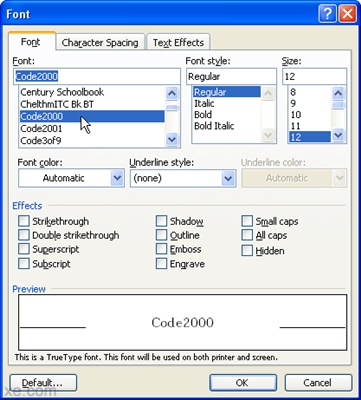ຄອມພິວເຕີ້ອາດຈະບໍ່ເຫັນແຟດຍ້ອນເຫດຜົນຫຼາຍຢ່າງ. ໃນບົດຂຽນນີ້, ພວກເຮົາຈະພະຍາຍາມຈັດການກັບບັນດາຫົວຂໍ້ຫຼັກ.
ຄອມພິວເຕີ້ອາດຈະບໍ່ເຫັນແຟດຍ້ອນເຫດຜົນຫຼາຍຢ່າງ. ໃນບົດຂຽນນີ້, ພວກເຮົາຈະພະຍາຍາມຈັດການກັບບັນດາຫົວຂໍ້ຫຼັກ.
ຂໍ້ສະ ເໜີ ແນະຈະໄດ້ຮັບການສະ ເໜີ ຕາມ ລຳ ດັບສະເພາະເພື່ອໃຫ້ງ່າຍແລະໄວໃນການຊອກຫາສາເຫດ.
ແລະດັ່ງນັ້ນ ... ໃຫ້ໄປ.
1. ອຸປະກອນທີ່ບໍ່ມີປະໂຫຍດ
ກ່ອນອື່ນ ໝົດ, ກວດເບິ່ງການປະຕິບັດງານຂອງ flash drive ເອງ. ຖ້າຄອມພິວເຕີ້ຫນຶ່ງບໍ່ເຫັນມັນ, ພະຍາຍາມເອົາມັນເຂົ້າໄປໃນເຄື່ອງຄອມພິວເຕີ້ອື່ນ - ຖ້າມັນເຮັດວຽກຢູ່, ທ່ານສາມາດກ້າວໄປສູ່ຂັ້ນຕອນທີ 2. ໂດຍວິທີນີ້, ຈົ່ງເອົາໃຈໃສ່ກັບໄຟ LED (ມັນຢູ່ໃນແຟດຫຼາຍ). ຖ້າມັນບໍ່ ໄໝ້, ນີ້ອາດສະແດງໃຫ້ເຫັນວ່າແຟດໄຟໄດ້ລຸກອອກແລະກາຍເປັນໃຊ້ບໍ່ໄດ້.
ບາງທີທ່ານອາດຈະສົນໃຈ ຄຳ ແນະ ນຳ ສຳ ລັບການກູ້ຂໍ້ມູນ flash drive.
2. ພອດ USB ແບບບໍ່ມີປະໂຫຍດ
ລອງໃສ່ອຸປະກອນອື່ນໃສ່ USB ທີ່ທ່ານ ກຳ ລັງເຊື່ອມຕໍ່ USB flash drive ແລະເບິ່ງວ່າມັນເຮັດວຽກໄດ້ຖືກຕ້ອງຫລືບໍ່. ທ່ານສາມາດເອົາແຟດແຟຣດອື່ນ, ເຄື່ອງພິມ, ເຄື່ອງສະແກນ, ໂທລະສັບແລະອື່ນໆ. ນອກນັ້ນທ່ານຍັງສາມາດພະຍາຍາມໃສ່ USB Flash drive ເຂົ້າໄປໃນຕົວເຊື່ອມຕໍ່ອື່ນ.
ຢູ່ເທິງຫົວ ໜ່ວຍ ຂອງລະບົບ, ນອກ ເໜືອ ຈາກແຜງດ້ານ ໜ້າ ແລ້ວ, ຍັງມີສາຍເຊື່ອມຕໍ່ USB ຢູ່ຝາດ້ານຫລັງ. ພະຍາຍາມເຊື່ອມຕໍ່ອຸປະກອນກັບພວກເຂົາ.
3. ໄວຣັສ / Antiviruses
ເລື້ອຍໆໄວຣັດສາມາດເຮັດໃຫ້ເກີດການເບິ່ງເຫັນຂອງແຟດໄດ. Antiviruses ຍັງສາມາດກີດຂວາງການເຂົ້າໃຊ້ USB flash drive ຖ້າມັນພົບວ່າອັນຕະລາຍທີ່ອາດເກີດຂື້ນກັບຄອມພິວເຕີ້. ດ້ວຍຄວາມສ່ຽງແນ່ນອນ, ທ່ານສາມາດພະຍາຍາມປິດການປ້ອງກັນໄວຣັດແລະໃສ່ USB Flash drive.
ໃນຫຼັກການ, ຖ້າທ່ານມີການປິດການໃຊ້ງານໂດຍອັດຕະໂນມັດ (ຕົວເລືອກນີ້ຖືກປິດໃນການຕັ້ງຄ່າທີ່ເຊື່ອງໄວ້) ແລະທ່ານຈະບໍ່ເລີ່ມຕົ້ນຫຍັງຈາກ USB flash drive, ຫຼັງຈາກນັ້ນບໍ່ມີໄວຣັດໃນສື່ດັ່ງກ່າວຄວນຕິດເຊື້ອ PC ຂອງທ່ານ. ຖ້າຫລັງຈາກປິດການໃຊ້ງານປ້ອງກັນໄວຣັດ, Flash drive ເລີ່ມປາກົດຂື້ນ - ຄັດລອກແຟ້ມທີ່ທ່ານຕ້ອງການຈາກມັນແລະກວດເບິ່ງພວກມັນຢ່າງລະມັດລະວັງກັບໂປແກຼມປ້ອງກັນໄວຣັດກ່ອນເປີດ.
4. ການຕັ້ງຄ່າ Bios
ມັນມັກຈະເກີດຂື້ນວ່າພອດ USB ສາມາດຖືກປິດໃຊ້ງານໃນການຕັ້ງຄ່າ bios. ພວກເຂົາເຮັດແບບນີ້ດ້ວຍເຫດຜົນຕ່າງໆ, ແຕ່ຖ້າຄອມພິວເຕີບໍ່ເຫັນ USB flash drive, ມັນກໍ່ເປັນສິ່ງທີ່ ໜ້າ ປາຖະ ໜາ ທີ່ສຸດທີ່ຈະຕ້ອງເບິ່ງ bios. ໂດຍວິທີທາງການ, ໃນກໍລະນີນີ້, ບໍ່ພຽງແຕ່ flash drive, ແຕ່ຍັງມີສ່ວນທີ່ເຫຼືອຂອງສື່ແລະອຸປະກອນຕ່າງໆຈະບໍ່ຖືກອ່ານແລະຮັບຮູ້!
ເມື່ອທ່ານເປີດຄອມພິວເຕີ້, ກົດປຸ່ມ F2 ຫລື Del (ຂຶ້ນຢູ່ກັບຕົວແບບ PC) ຈົນກວ່າທ່ານຈະເຫັນຕາຕະລາງສີຟ້າພ້ອມກັບການຕັ້ງຄ່າ (ນີ້ແມ່ນ Bios). ຕໍ່ໄປ, ທ່ານ ຈຳ ເປັນຕ້ອງຊອກຫາການຕັ້ງຄ່າ USB ຢູ່ບ່ອນນີ້ (ເລື້ອຍໆມັນຈະເປັນພຽງແຕ່ການຕັ້ງຄ່າ USB). ເນື່ອງຈາກວ່າມີຫຼາຍທາງເລືອກ ສຳ ລັບເມນູ bios, ມັນຄົງຈະບໍ່ແນ່ນອນທີ່ຈະບອກເສັ້ນທາງ. ໃນຫຼັກການ, ເຖິງແມ່ນວ່າທຸກສິ່ງທຸກຢ່າງຢູ່ທີ່ນີ້ແມ່ນພາສາອັງກິດ, ທຸກສິ່ງທຸກຢ່າງແມ່ນຈະແຈ້ງ.
ໃນກໍລະນີຂອງຂ້ອຍ, ທຳ ອິດຂ້ອຍຕ້ອງໄປທີ່ແຖບ ຂັ້ນສູງ. ຕໍ່ໄປເລືອກ ການຕັ້ງຄ່າ USB.

ຕໍ່ໄປ, ທ່ານຈໍາເປັນຕ້ອງໃຫ້ແນ່ໃຈວ່ານັ້ນ ເຄື່ອງຄວບຄຸມ USB ແລະແທັບ USB ອື່ນໆທີ່ກ່ຽວຂ້ອງກໍ່ລວມຢູ່ ນຳ. ຖ້າມັນບໍ່ແມ່ນດັ່ງນັ້ນ, ທ່ານ ຈຳ ເປັນຕ້ອງເປີດໃຊ້ພວກມັນ (ປ່ຽນຄຸນຄ່າໃຫ້ໃຊ້ງານ).

ຫຼັງຈາກປ່ຽນການຕັ້ງຄ່າ, ໃຫ້ແນ່ໃຈວ່າຈະບັນທຶກພວກມັນກ່ອນທີ່ຈະເລີ່ມຄອມພິວເຕີ້ຄືນ ໃໝ່. ມີສອງວິທີທີ່ຈະອອກຈາກລະບົບ bios: ດ້ວຍການຕັ້ງຄ່າບັນທຶກແລະບໍ່ປະຢັດ. ປຸ່ມທີ່ຈະອອກໄປຈະຖືກສະແດງຢູ່ໃນເມນູດ້ານຂວາຫລືລຸ່ມ, ເລືອກບ່ອນທີ່ມີບ່ອນໃສ່ ບັນທຶກແລະອອກ.
5. ການມອບ ໜັງ ສືໃຫ້ກັບອຸປະກອນທີ່ໄດ້ຮັບການຍອມຮັບແລ້ວ
ສ່ວນຫຼາຍແລ້ວ, ການໃສ່ USB flash drive ເຂົ້າໄປໃນບ່ອນເຊື່ອມຕໍ່ USB ແມ່ນຖືກມອບ ໝາຍ ຈົດ ໝາຍ ຂອງໄດທີ່ມີຢູ່ໃນລະບົບ Windows. ເພື່ອແກ້ໄຂຂໍ້ຜິດພາດນີ້, ໃຫ້ໄປທີ່ ແຜງຄວບຄຸມ ແລະເປີດແທັບ ການບໍລິຫານ.

ຕໍ່ໄປ, ເປີດແຖບ ການຄວບຄຸມຄອມພິວເຕີ.

ຕອນນີ້ຢູ່ໃນຖັນເບື້ອງຊ້າຍທ່ານຕ້ອງເລືອກຕົວເລືອກ ການຈັດການແຜ່ນ. ຕື່ມອີກໃນພາກກາງທ່ານຈະເຫັນວ່າແຜ່ນແລະສື່ທັງ ໝົດ ເຊື່ອມຕໍ່ກັບລະບົບ. ການຂັບ flash ຈະຖືກ ໝາຍ ເປັນ ແຜ່ນທີ່ເອົາອອກໄດ້. ກົດຂວາໃສ່ມັນແລະກົດທີ່ຫນ້າທີ່. ການທົດແທນຈົດ ໝາຍ drive. ປ່ຽນໄປຈົດ ໝາຍ ທີ່ທ່ານບໍ່ມີໃນລະບົບກ່ອນ (ໄປທີ່ ຄອມພິວເຕີຂອງຂ້ອຍ - ແລະທ່ານຈະຮູ້ທັນທີວ່າຕົວອັກສອນໃດຖືກເອົາໄປແລ້ວ).

6. ຄົນຂັບລົດທີ່ລ້າສະ ໄໝ
ເຫດຜົນທີ່ເກີດຂື້ນເລື້ອຍໆ ສຳ ລັບຄວາມບໍ່ສາມາດເບິ່ງເຫັນໄດ້ຂອງ Flash drive ແມ່ນການຂາດຄົນຂັບທີ່ຖືກຕ້ອງໃນລະບົບ. ຖ້າທ່ານມີຄອມພິວເຕີ້ເກົ່າ, ແຟດທີ່ມີຂະ ໜາດ ໃຫຍ່ກວ່າ 32GB ບໍ່ສາມາດອ່ານໃນຄອມພິວເຕີ້ດັ່ງກ່າວ. ເຖິງແມ່ນວ່າເປັນຫຍັງການໃຊ້ແຟດແຟດຂອງຂະ ໜາດ ດັ່ງກ່າວແມ່ນຍັງບໍ່ຈະແຈ້ງ (ຄວາມ ໜ້າ ເຊື່ອຖືຂອງມັນຍັງບໍ່ສົມບູນແບບ).
7. ຄວາມບໍ່ສາມາດອ່ານລະບົບແຟ້ມແຟດ
ໂດຍພື້ນຖານແລ້ວ, ບັນຫານີ້ໃຊ້ກັບ OS ເກົ່າ. ຕົວຢ່າງເຊັ່ນ Windows 95/98 / ME ພຽງແຕ່ບໍ່ເຫັນລະບົບແຟ້ມເອກະສານ NTFS ເພາະສະນັ້ນ, ສື່ທີ່ລະບົບແຟ້ມເອກະສານຈະບໍ່ສາມາດອ່ານໄດ້ໃນ OS ດັ່ງກ່າວ. ເພື່ອແກ້ໄຂບັນຫານີ້, ທ່ານ ຈຳ ເປັນຕ້ອງໄດ້ດາວໂຫລດໂປແກຼມພິເສດຫລືຄົນຂັບຕ່າງໆທີ່ຊ່ວຍໃຫ້ທ່ານສາມາດເບິ່ງ Flash drive ໄດ້.
8. ການປ້ອນຂໍ້ມູນ USB ທີ່ເປື້ອນ
ສິ່ງນີ້ເກີດຂື້ນ, ຢ່າງໃດກໍ່ຕາມ, ບໍ່ຄ່ອຍໄດ້. ເນື່ອງຈາກຄວາມຈິງທີ່ວ່າເຄື່ອງຂັບແຟດມັກຈະໃສ່ໃນກະເປົ,າ, ຄືກັບປຸ່ມກົດປຸ່ມ, ແລະອື່ນໆ, ຂີ້ຝຸ່ນແລະເງິນຝາກສະສົມຢູ່ໃນທາງເຂົ້າຂອງມັນ. ຖ້າທ່ານບໍ່ເຮັດຄວາມສະອາດມັນ, ເວລາຜ່ານໄປບາງລຸ້ນຂອງແຟດແຟດ - ສິ່ງນີ້ສາມາດເຮັດໃຫ້ພວກເຂົາອ່ານງ່າຍຂື້ນ: ບໍ່ແມ່ນຄັ້ງ ທຳ ອິດທີ່ແຟດຈະຖືກກວດພົບ, ມັກຈະຖືກແຊ່ແຂງເມື່ອເຮັດວຽກກັບມັນ, ແລະອື່ນໆ.